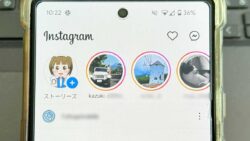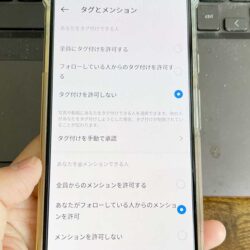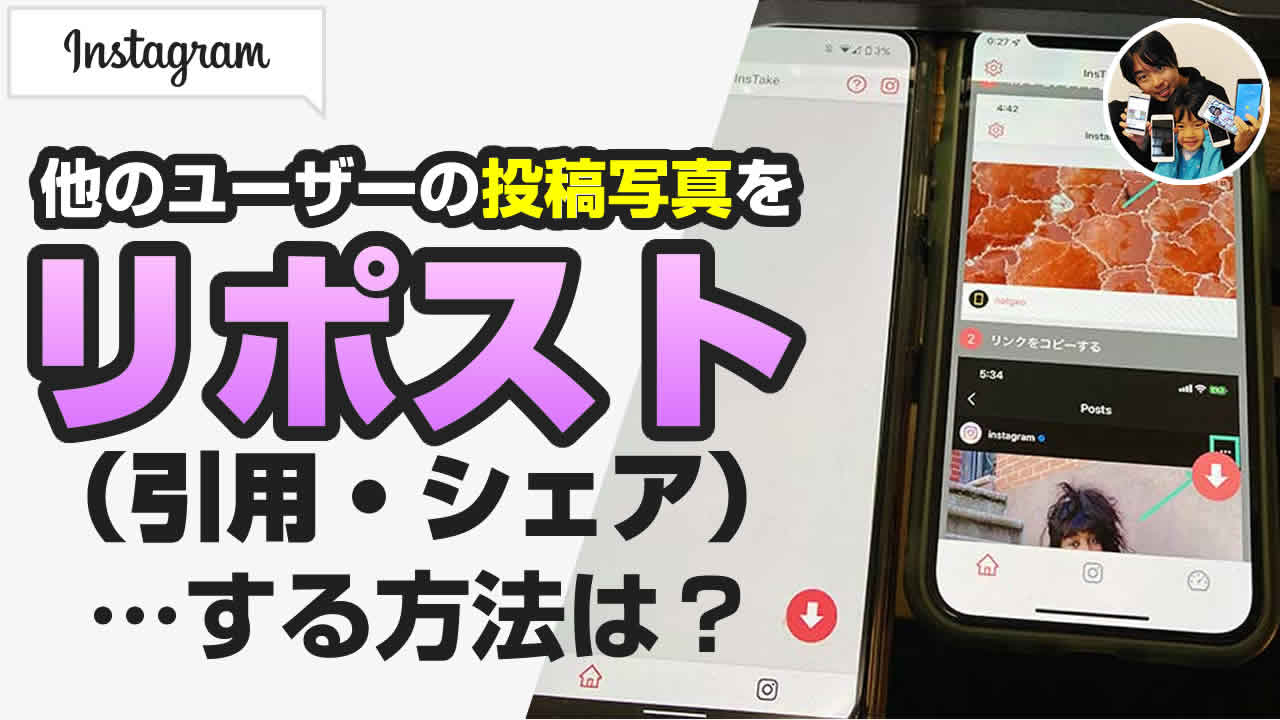

インスタグラムは、標準ではリツイート(リポスト)機能はありません。気に入った投稿写真をシェアしたい場合は別途アプリが必要です。
「え?インスタではリポストっていうの?」
「気に入った投稿写真をシェアしたいんだけど…」
インスタグラムには、不思議なことにTwitterでいうとこのリツイート機能が標準は備わっていません。
インスタグラムではリツイートのことをリポストといって、他のユーザーの投稿写真を自分のアカウントで引用・シェアできます。
たま~に、リポストされてる投稿写真を見るけど、あれはどうやってるのだろうか?
気になったことがありますが、
インスタグラムのリポストは、別途アプリを使うことでできるようになります。
当記事では私の体験の元、インスタグラムで他のユーザーの投稿写真を引用・シェアをする方法を解説します。
この記事でわかること(目次)
リポストができるアプリをインストールしよう!
インスタグラムでリポストをするには、専用アプリが必要です。
リポストアプリは、android/iPhone共に複数あって、有料アプリ・広告付きアプリなどがあります。
私が使っているのは、広告付きアプリで、無料で利用することができます。
有料アプリは、年契約・月ごと払いのアプリがあります。
Google Playストア/App Storeからリポストアプリを検索すると似たような名前のアプリが複数出てきます。
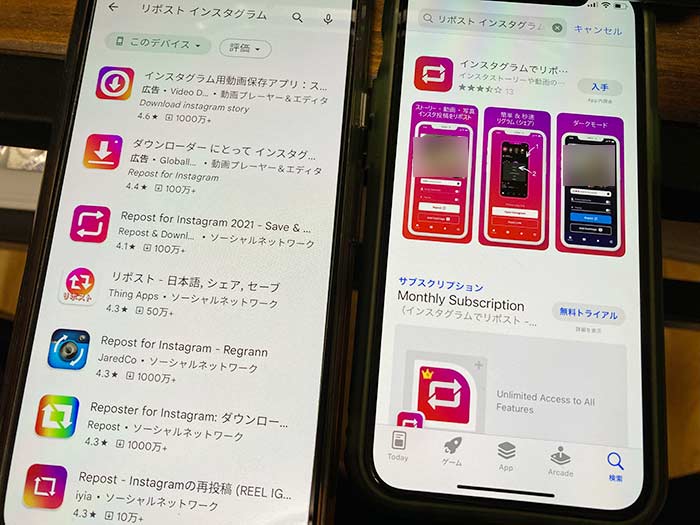
リポストアプリはたくさんあるので、どれを使うかは超迷います!
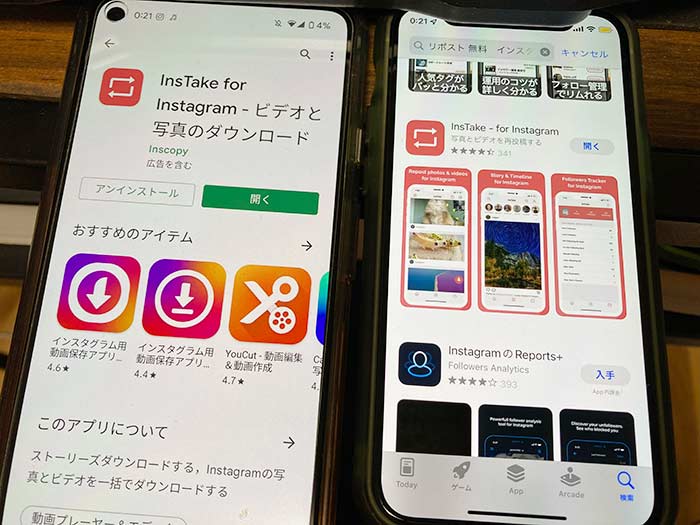
いくつか試した結果、”InsTake for Instagram”をチョイス!
”InsTake for Instagram”は、広告付きのリポストアプリで、ランニングコスト不要なのでチョイスしました。
⇒ InsTake for Instagram – ビデオと写真のダウンロード
⇒ 「InsTake – for Instagram」をApp Storeで
android/iPhone共にアプリがあるのでダウンロードしてください。
他のユーザーの投稿写真を引用・シェアをする方法は?
でわ実際に、”InsTake for Instagram”を使って他のユーザーの投稿写真をリポスト(引用・シェア)してみます。
1InsTakeをスマホにインストール。
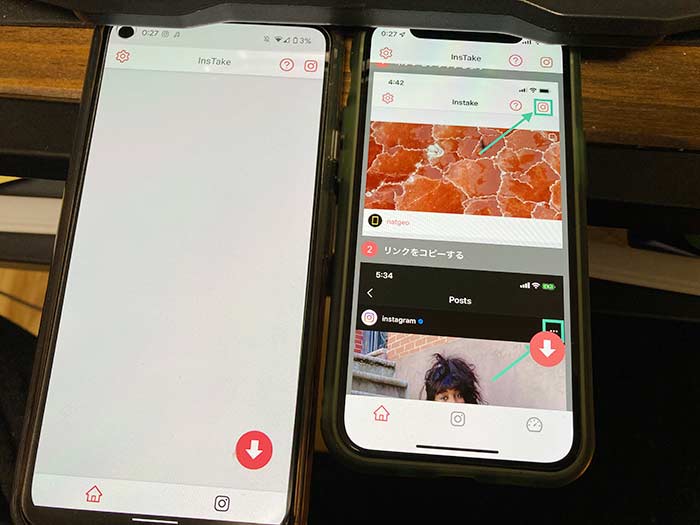
2インスタグラムを起動。
3リポスト(引用・シェア)したい投稿右上の・・・をタップ。
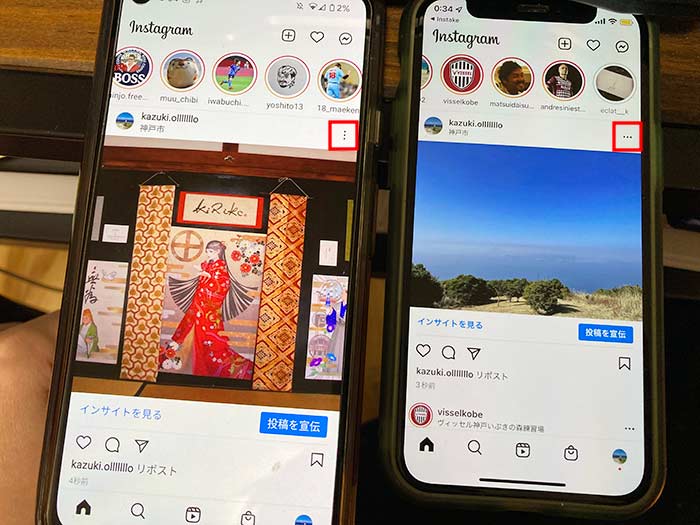
4リンクをコピーをタップ。
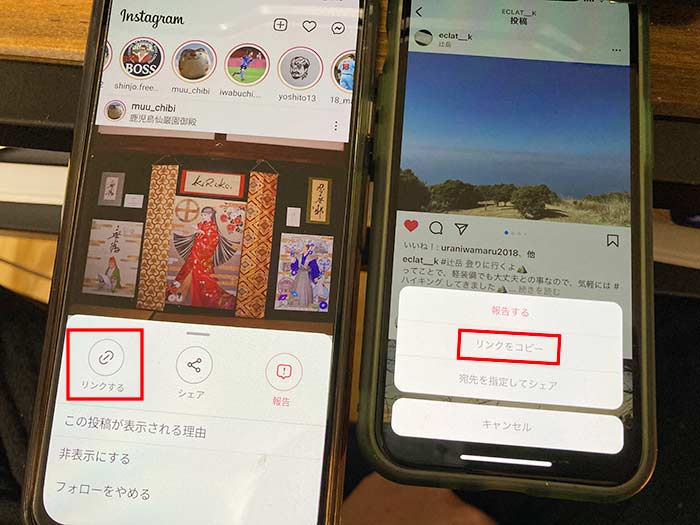
”リンクがクリップボードにコピーされました”と表示されます。
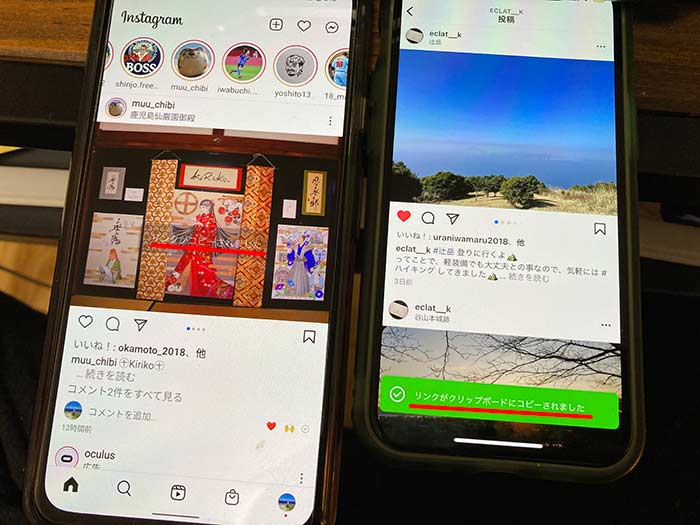
5InsTakeを起動し、⇓をタップ。
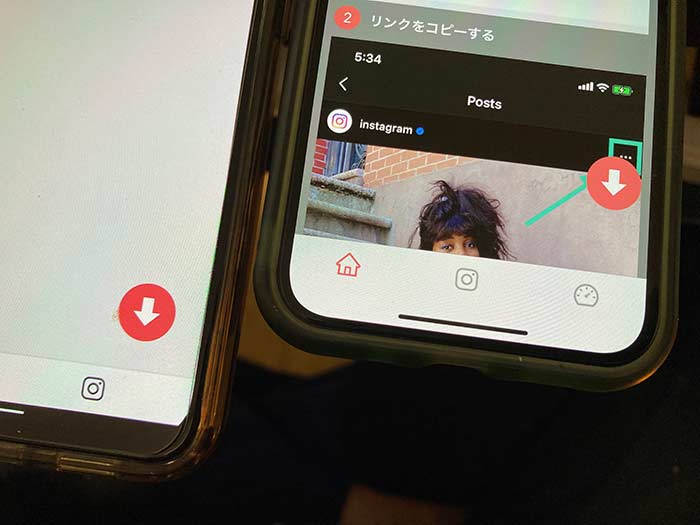
6InsTakeにコピーした投稿が表示されるので右上の・・・をタップ。
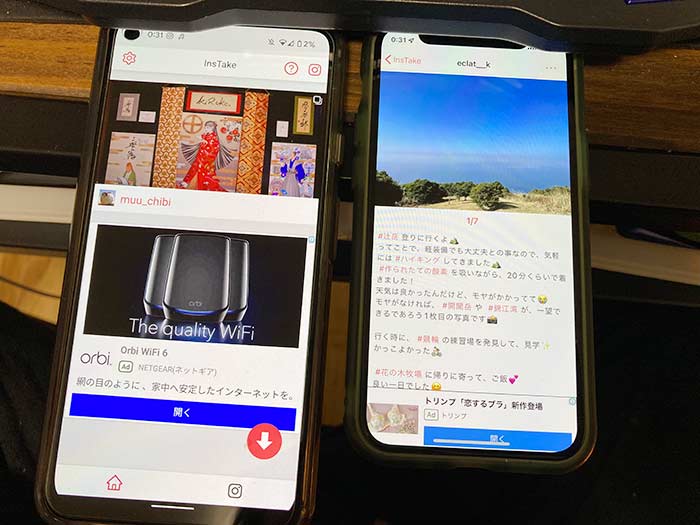
7再投稿をタップ。
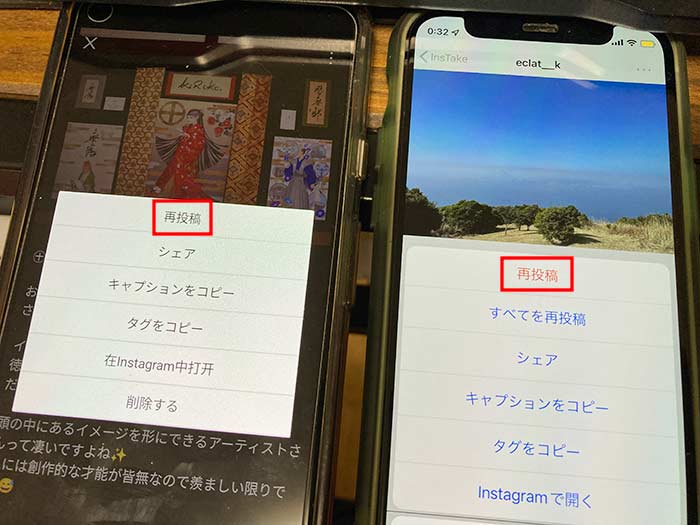
8フィードをタップ。
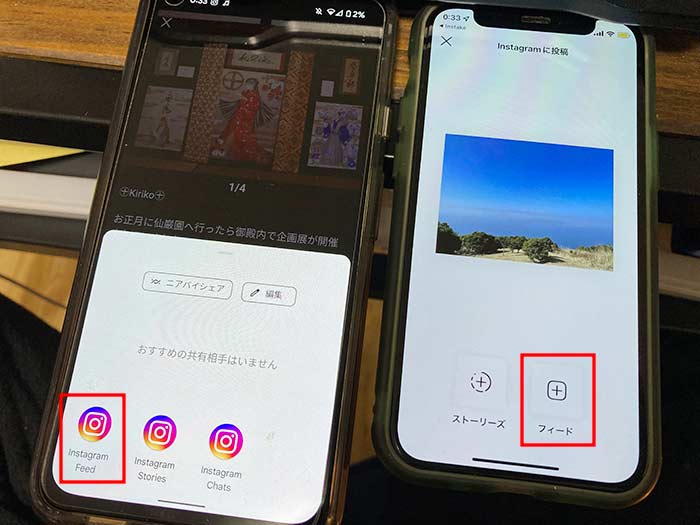
ストーリーズに投稿することもできます。
9インスタグラムでいつものように写真を投稿する手順になります。他の写真も追加できます。
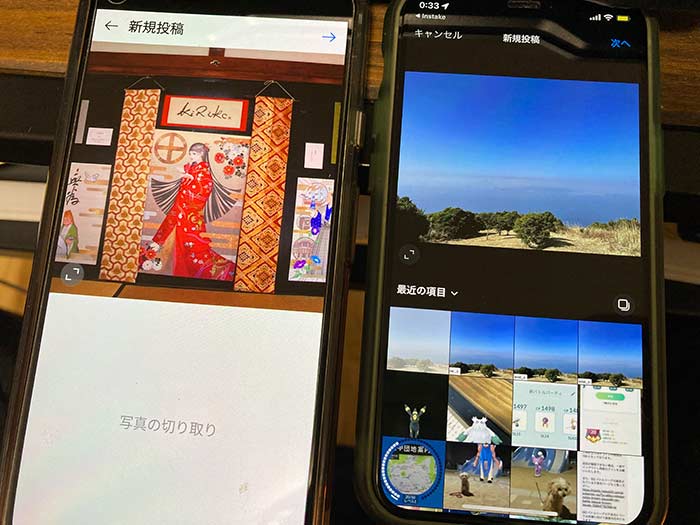
10引用内容を入力して、シェアをタップ。
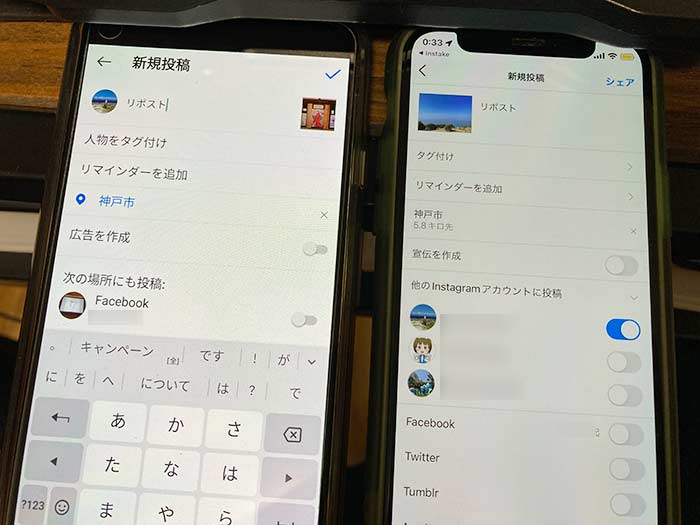
11他のユーザーの投稿写真のリポスト(引用・シェア)完了です!
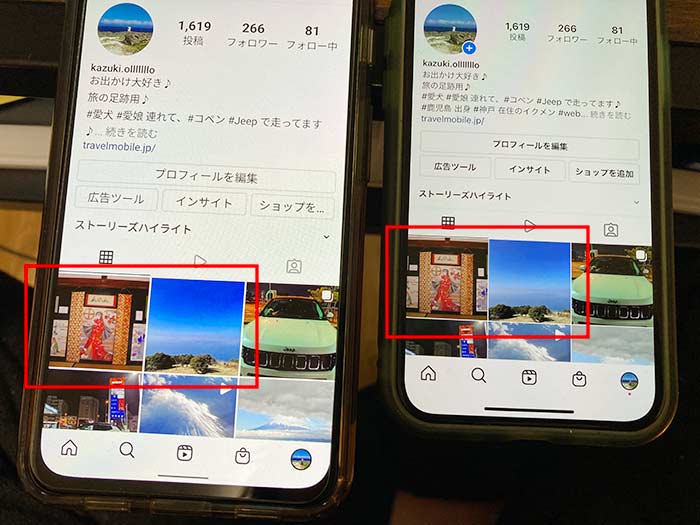
注意点としては、InsTakeは引用元が表示されないので、引用元の投稿者に許可を入れてください。許可を取らないとトラブルのもとになると思います。
リポストした投稿写真の削除はカンタンにできます。
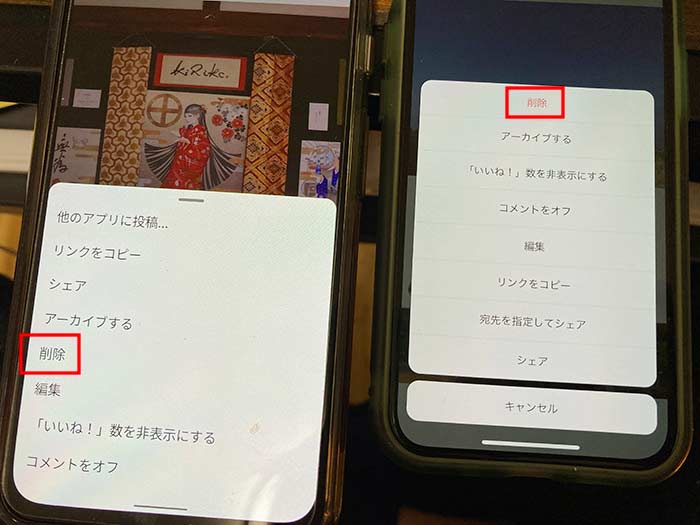
通常の投稿削除と同じで、投稿右上の・・・から削除をタップです。
ぜひインスタグラムで気になった投稿はリポストしてみてください。
インスタグラムをよく使ってる方は、スマホのSIMを楽天モバイル・ラインモに変更すると月々のスマホ代を大幅に節約できます。こちらもチェックしてみてください!
「時間を決めて投稿できる?」インスタグラムで予約投稿をする条件・手順は?
参照 インスタグラム – ヘルプセンター
以上、インスタグラムで他のユーザーの投稿写真を引用・シェアをする方法でした。